Il backup dei file internamente è stata la norma a causa del modo in cui le persone tendono a dimenticare dove mettono le loro unità flash o dischi rigidi esterni. Ti vengono presentate innumerevoli app, ma per ora parleremo di Carbonite.
Come molti sanno, Carbonite è un servizio online piuttosto popolare che funge da backup del computer. È utile per eseguire il backup di tipi di file come documenti, fogli di calcolo, immagini, ecc. Ma qualcuno che incontra questa app ha sempre una domanda in mente dopo averla utilizzata: "Come faccio a disinstallare Carbonite dal mio Mac?"
Se sei infastidito dal modo di rimozione, quindi siediti e continua a leggere per conoscere i semplici passaggi per disinstallare Carbonite su Mac.
Guida all'articoloParte 1. Cos'è la carbonite?Parte 2. Come posso disinstallare Carbonite dal mio Mac in modo completo e semplice?Parte 3. Come posso disinstallare manualmente Carbonite dal mio Mac?Parte 4. Conclusione
Parte 1. Cos'è la carbonite?
Prima di conoscere la risposta alla domanda "Come faccio a disinstallare Carbonite dal mio Mac" che ha afflitto le nostre menti dopo averlo usato, per prima cosa devi sapere cos'è esattamente la carbonite.
Come detto sopra, Carbonite è un backup di computer online che fornisce un canone di abbonamento annuale per lo spazio di archiviazione illimitato. Proprio come altri cloud, funge da spazio sicuro per i tipi di file comuni ma solo per quelli archiviati in cartelle normali.

Ciò che molte persone non sanno è che ha un limite di archiviazione poiché Carbonite non consentirà file superiori a 4 GB. A parte questo, sembra non eseguirà correttamente il backup se non si esaminano tutti i file di dati e le cartelle di cui viene eseguito il backup. Ecco perché molte persone vogliono disinstallare Carbonite su Mac.
A causa di numerose limitazioni, gli utenti non hanno altra scelta che scegliere e rimuovere Carbonite dal proprio Mac e optare per un backup del computer online più affidabile.
Parte 2. Come posso disinstallare Carbonite dal mio Mac in modo completo e semplice?
Ti presenteremo una soluzione semplice e questa è iMyMac PowerMyMac.
PowerMyMac non solo disinstalla completamente un'app dal tuo Mac ma può anche sbarazzarsi di file duplicati, ottimizzare il tuo Mac, ripulire la spazzatura del tuo computer e molto altro.
È un ottimo strumento da avere se riscontri ancora problemi di ritardo con il tuo Mac. Il Programma di disinstallazione app rende semplice disinstallare Carbonite su Mac e i relativi file. Ci vogliono solo pochi clic per eliminare completamente un'app come Adobe CC e per completare il processo senza avanzi.

Se sei una delle persone a cui piacerebbe avere la loro domanda su "come faccio a disinstallare Carbonite dal mio Mac" ha risposto, ecco per te un tutorial semplice e veloce.
- Individua il programma di disinstallazione dell'app sul lato sinistro e, successivamente, premi SCANSIONA.
- La scansione viene eseguita per tutte le app attualmente installate sul tuo Mac. Una volta fatto, cerca tutte le applicazioni e trova l'app a cui vuoi accedere. Se ci vuole tempo, digita semplicemente il nome nell'angolo in alto a destra usando la casella di ricerca.
- Una volta trovati, puoi vedere i relativi file facendo clic sul simbolo di spiegamento. Spunta semplicemente l'app e poi premi il tasto PULISCI
Ora è possibile disinstallare correttamente Carbonite. Con l'aiuto di Disinstallazione di PowerMyMac, non devi preoccuparti di "come faccio a disinstallare Carbonite dal mio Mac".

È il migliore amico che tu abbia mai avuto grazie alla sua funzionalità all-in-one. È persino facile da usare poiché l'interfaccia è molto piacevole da guardare, facile da usare, e inoltre, può fare cose incredibili.
Parte 3. Come posso disinstallare manualmente Carbonite dal mio Mac?
È anche possibile disinstallare manualmente Carbonite. Sebbene possa essere stancante poiché devi cercare i dati rimanenti, è accessibile e abbastanza facile da fare.
Per saperne di più, fare riferimento ai passaggi forniti di seguito:
- Riavvia il Mac prima di disinstallare l'app.
- Clicca su Finder situato sul Dock e premi Vai alla cartella.
- Digita
/Library/Application Support/e successivamente, fai clic Go. - La Cartella di supporto dell'applicazione è ora in vista. Quindi, trascina semplicemente la cartella Carbonite verso il Cestino.
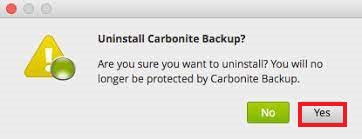
Se la domanda"come faccio a disinstallare Carbonite dal mio Mac" ti dà ancora fastidio ma hai deciso di non utilizzare un altro strumento per rimuoverlo, prova il modo sopra per disinstallare manualmente Carbonite su Mac. Tuttavia, non è ancora stato fatto in quanto ci sono ancora cartelle correlate. Per cercarle, fai riferimento a le istruzioni seguenti:
- Di nuovo alla cartella
Library, apriLaunchDaemons Inside, trascinacom.carbonite.installhelper.plistseguito dacom.carbonite.launchd.daemon.plist,com.carbonite.launchd.monitor.pliste poi,com.carbonite.launchd.watcher.plistnel cestino. - Successivamente, torna alla cartella
Librarye apriPreferences. All'interno della cartella, spostacarbonite.carbonite.listnel cestino. - Per l'ultima volta, torna a
Librarye apri la cartella denominataAfterwards, all'interno della cartella, trascinacom.carbonite.install helpernel cestino. - Al termine, sposta Carbonite, che si trova sulla cartella
Applications, nel Cestino. - E infine, riavvia nuovamente il computer.
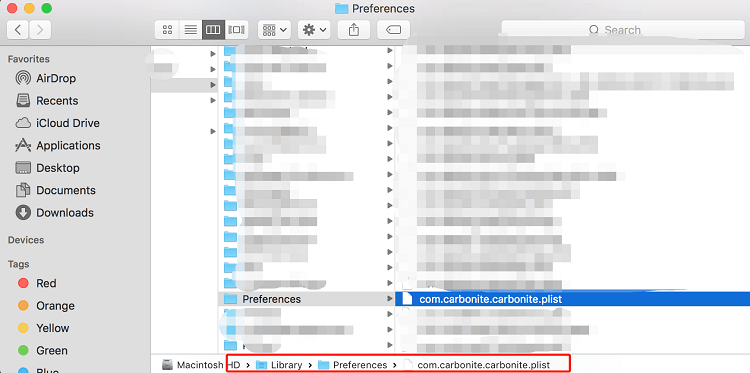
La disinstallazione di Carbonite è una seccatura a causa del numero di cartelle correlate che ha all'interno di cartelle diverse. Ma una volta fatto, puoi sentire il tuo Mac scaricare peso extra. E se scegli di disinstallare Carbonite su Mac manualmente o con l'aiuto di un programma di disinstallazione dell'app, tutto dipende dalla scelta che preferisci o da quella che sembra più semplice.
Parte 4. Conclusione
Come la domanda "come faccio a disinstallare Carbonite dal mio Mac" continua a darci fastidio, alcuni stanno già pensando a un'alternativa da utilizzare. Carbonite è un'ottima app, ma manca di alcune cose a causa dei suoi problemi e limiti.
Con l'aiuto di iMyMac PowerMyMac, puoi rimuoverlo in sicurezza. E questo strumento può anche aiutare il tuo computer a funzionare più velocemente e senza intoppi.



